移动硬盘WINPE启动盘安装GHOST系统图解.docx
《移动硬盘WINPE启动盘安装GHOST系统图解.docx》由会员分享,可在线阅读,更多相关《移动硬盘WINPE启动盘安装GHOST系统图解.docx(15页珍藏版)》请在冰豆网上搜索。
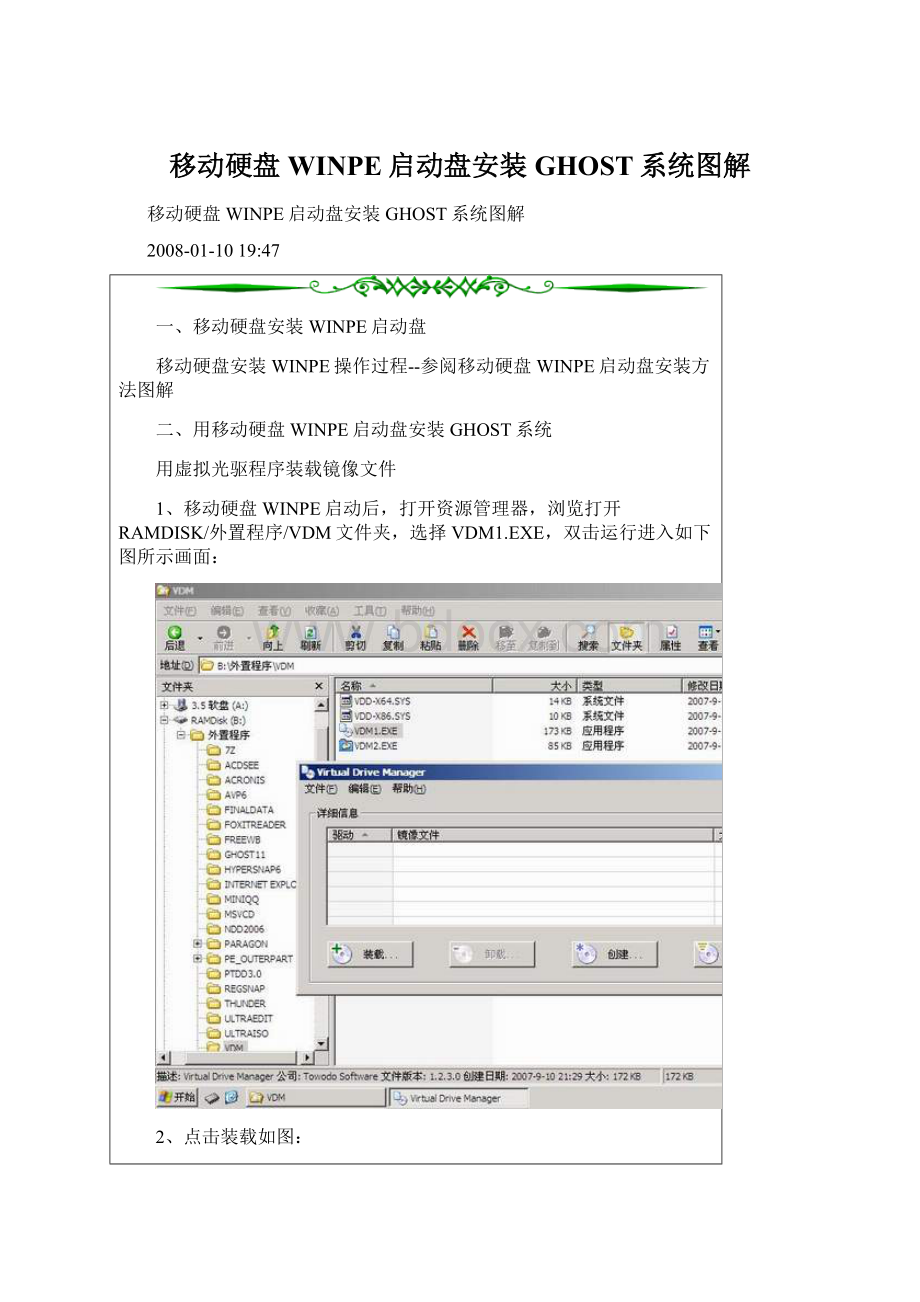
移动硬盘WINPE启动盘安装GHOST系统图解
移动硬盘WINPE启动盘安装GHOST系统图解
2008-01-1019:
47
一、移动硬盘安装WINPE启动盘
移动硬盘安装WINPE操作过程--参阅移动硬盘WINPE启动盘安装方法图解
二、用移动硬盘WINPE启动盘安装GHOST系统
用虚拟光驱程序装载镜像文件
1、移动硬盘WINPE启动后,打开资源管理器,浏览打开RAMDISK/外置程序/VDM文件夹,选择VDM1.EXE,双击运行进入如下图所示画面:
2、点击装载如图:
3、点击浏览如图所示
4、点击查找范围右侧小三角,选择安装文件所在盘打开如图
5、选择安装文件,打开如图
6、点击确定如图
此时完成虚拟光驱加载镜像文件过程。
符盘比较多,记清楚虚拟光驱盘符是K:
当然从镜像文件提取GHO文件到硬盘也是可以的。
安装GHOST系统
7、点击开始,依次选择/程序/克隆工具/诺顿Ghost32v11如图
8、点击运行打开如图
9、点击OK,打开如图画面
10、选择local-partition-fromimage,从上往下数1-2-3,记住不要搞错。
11、选择虚拟光驱盘K盘,打开如图。
如果是先提取了GHOS文件,这时直接到GHO文件所在盘寻找。
12、选择WINXPSP2.GHO,不要选错了,打开如图。
13、点击OK进入如下图所示画面
14、选择目标盘本地硬盘,这里要仔细看清楚,不要搞混了。
打开如图所示
15、选择目标分区C盘。
需要说明的是可以通过磁盘容量大小和分区容量大小确定那个是移动硬盘哪个是本地硬盘,如果这时发觉不对,可以再重新选择。
确定无误后打开如图。
16、点击YES安装GHOST系统到硬盘。
完成后关闭窗口,关闭计算机,移除移动硬盘。
重新开机进行后续安装。